Pestaña Pentagrama – Principal
La pestaña Principal muestra los ajustes del pentagrama activo.
Para abrir el diálogo Ajustes de partitura, haga uno de lo siguiente:
-
Abra el Editor de partituras y seleccione .
-
En el Editor de partituras, haga doble clic a la izquierda de un pentagrama.
Debe hacer clic en Aplicar para aplicar sus ajustes.
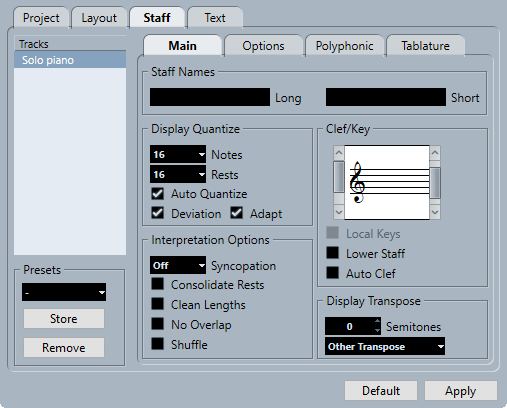
La pestaña Principal se divide en varias secciones:
Nombres de pentagrama
- Largo
-
Le permite especificar un nombre para el pentagrama que se muestra para el primer sistema de la partitura.
NotaPara mostrar nombres largos al principio de cada página nueva, active Mostrar nombres largos de pentagrama en las nuevas páginas en el diálogo Ajustes de partitura (página Proyecto–Estilo de notación).
En la pestaña Disposición del diálogo Ajustes de partitura, puede activar/desactivar que los nombres se muestren en absoluto. Aquí, también puede determinar que los nombres de las pistas MIDI editadas se usen en su lugar.
- Corto
-
Le permite especificar un nombre para el pentagrama que se muestra para todos los sistemas de la partitura.
Si no quiere que se muestre un nombre para cada pentagrama en la partitura, suprima el nombre corto.
Cuantización visual
Cuantización visual determina cómo se interpretan las notas MIDI y le ayuda a hacer que su música parezca lo más legible posible.
Un ajuste común es tener las Notas ajustadas a 16 (semicorcheas) y los Silencios a 4 (negras).
- Notas
-
Ajuste este valor de acuerdo con la posición de nota más pequeña que quiera que se visualice en la partitura. Si la partitura solo contiene tresillos, o principalmente tresillos, selecciona una de las opciones de tresillo.
Este ajuste lo sobrescribe parcialmente el ajuste Cuantización auto..
- Silencios
-
Ajuste este valor de acuerdo con el valor de silencio más pequeño que quiera que se visualice en la partitura. Si la partitura solo contiene tresillos, o principalmente tresillos, selecciona una de las opciones de tresillo.
Esto también determina cómo se muestra la duración de las notas. Ajuste este valor de acuerdo con el valor de duración de nota más pequeño que quiera mostrar para una sola nota, colocada en un tiempo.
- Cuantización auto.
-
Active esta opción si su música mezcla tresillos con redondas. De lo contrario, asegúrese de que esté desactivado.
NotaCuantización auto. usa el valor de Cuantización visual. Si no puede encontrar un valor de nota apropiado para una nota en concreto, o para un grupo de notas, se usa el valor de Cuantizar establecido para mostrarlas.
- Desviación
-
Active esto si quiere que el programa detecte tresillos o redondas incluso si no están exactamente en el tiempo. Desactive esto si sabe que sus tresillos o redondas están perfectamente grabadas.
NotaEsta opción solo está disponible si Cuantización auto. está activado.
- Adaptar
-
Active esto si quiere que el programa suponga que cuando se encuentra un tresillo, habrá probablemente más tresillos junto a él.
NotaEsta opción solo está disponible si Cuantización auto. está activado.
Opciones de Interpretación
Los ajustes determinan cómo se interpretan las notas.
- Síncopas
-
Están disponibles las siguientes opciones:
-
Relajadas
Añade ligaduras a notas largas. Excepciones tales como una blanca que empieza en 2 en un 4/4 son posibles. Siempre se muestran como blancas, nunca como dos negras ligadas.
-
Todo
Activa las síncopas.
-
Desact.
Desactiva las síncopas sin excepciones.
NotaPuede insertar excepciones al ajuste de Síncopas usando la herramienta Cuantización visual. También puede crear notas ligadas en varias combinaciones usando la herramienta Cortar notas.
-
- Unir silencios
-
Une silencios cortos consecutivos en uno, por ejemplo, un silencio de corchea y un silencio de semicorchea unidos a un silencio de corchea con puntillo.

Figura 1. Unir silencios desactivado y activado - Limpiar duraciones
-
Muestra las notas consideradas acordes con duraciones idénticas. Esto se hace mostrando las notas más largas más cortas de lo que son. Las notas con pequeños solapamientos se recortan.
Si una nota es demasiado corta, esto extiende su duración de visualización hasta el principio de la siguiente nota o hasta la siguiente posición de cuantización visual del silencio.

Figura 2. Una corchea ligeramente más corta sin y con Limpiar duraciones Si usar Limpiar duraciones no ayuda, puede cambiar el tamaño de las notas manualmente o usar la herramienta Cuantización visual.
- Sin superposición
-
Cuando esta opción está activada, ninguna nota se mostrará superpuesta con otra, en su duración. Esto le permite visualizar sin ligaduras notas largas y cortas que empiezan en el mismo punto; las notas largas se recortan en el visor. Esto hará que la música sea más legible.
Puede insertar excepciones a esto usando la herramienta Cuantización visual.
ImportantePuede haber situaciones en las que ninguna de estas alternativas es ideal. Si se encuentra en tal situación, es probable que se pueda resolver usando voces polifónicas.
- Shuffle
-
Active esta función cuando ha tocado con una sensación de swing o shuffle (notas corcheas o semicorcheas con todas las demás notas tocadas más tarde) y quiere mostrarlo con notas normales (no tresillos). Esto es común en la notación jazz.

Figura 3. Sin y con Shuffle
Clave/Tonalidad
Estos ajustes le permiten especificar y editar la clave de su pentagrama. Utilice la barra de desplazamiento para seleccionar una de las opciones de clave.
- Tonalidades locales
-
Le permite insertar una tonalidad diferente solo al pentagrama seleccionado. Active esto si escribe para trompa, por ejemplo, y quiere establecer un símbolo de tonalidad diferente.
- Pentagrama inferior
-
Le permite insertar una clave al pentagrama inferior. Esto solo se usa en conjunción con sistemas de dos pentagramas (piano) y voces polifónicas. Si tiene un sistema de dos pentagramas, puede establecer claves diferentes para el pentagrama superior y el pentagrama inferior.
- Clave automática
-
Active esto para dejar que el programa seleccione automáticamente una clave de sol o de fa para el pentagrama, dependiendo del rango de notas de la parte.
Transposición visual
Transposición visual le permite preparar partes de instrumentos que no están compuestas en la tonalidad de concierto real.
Transposición visual no afecta la reproducción o la altura tonal real de las notas. Solo cambia cómo se visualizan e imprimen.
También puede insertar cambios de Transposición visual en cualquier parte de la partitura insertando un símbolo de cambio de tonalidad y usando el ajuste Transposición del diálogo Editar tonalidad.
- Semitonos
-
Le permite establecer cuántos semitonos quiere transponer la visualización. Si el menú emergente Transposición no lista su instrumento, use este campo de valor para establecer la transposición deseada.
- Menú emergente Transposición
-
Le permite seleccionar un instrumento transpositor del menú emergente. Esto ajusta automáticamente el valor de Semitonos.